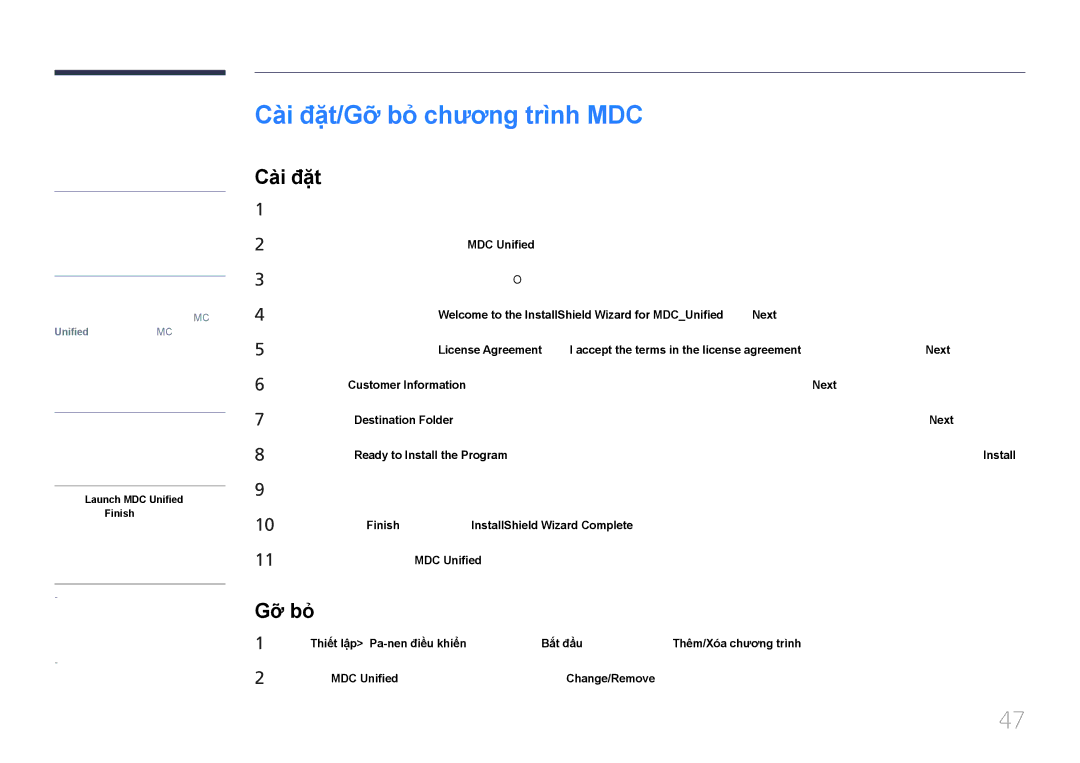Việ̣c cà̀i đặ̣t MDC có́ thể̉ bị ả̉nh hưở̉ng bở̉i thẻ̉ đồ họ̣a, bả̉n mạ̣ch chủ̉ và̀ điều kiệ̣n mạ̣ng.
Nế́u cử̉a sổ̉ cà̀i đặ̣t phầ̀n mềm không đượ̣c hiể̉n thị trên mà̀n hì̀nh chí́nh, hãy cà̀i đặ̣t bằ̀ng tệ̣p tin cà̀i đặ̣t MDC Unified trong thư mụ̣c MDC trên CD.
Nếu không chỉ đinh đườ̀ng dẫ̃n thư mụ̣c, chương trình sẽ được cài đặt ở đườ̀ng dẫ̃n thư mụ̣c mặc đinh.
Chọ̣n "Launch MDC Unified" và nhấp vào "Finish" để̉ chạ̣y chương trì̀nh MDC ngay lậ̣p tứ́c.
Cài đặt/Gỡ bỏ chương trình MDC
Cài đặt
1 | Đưa đĩa CD cà̀i đặ̣t và̀o ổ̉ đĩa |
2 | Nhấ́p chuộ̣t và̀o chương trì̀nh cà̀i đặ̣t MDC Unified. |
3 | Chọn ngôn ngư để cài đặt. Sau đó, nhấp vào "OK". |
4 | Khi màn hình "Welcome to the InstallShield Wizard for MDC_Unified" xuất hiện, nhấp vào "Next". |
5 | Trong cửa sổ "License Agreement" được hiển thi, chọn "I accept the terms in the license agreement" và nhấp "Next". |
6 | Trên cử̉a sổ̉ "Customer Information" đượ̣c hiể̉n thị, điền đầ̀y đủ̉ cá́c trườ̀ng thông tin và̀ nhấ́p chuộ̣t và̀o "Next". |
7 | Trong cử̉a sổ̉ "Destination Folder" đượ̣c hiể̉n thị, đá́nh dấ́u đườ̀ng dẫ̃n thư mụ̣c để̉ cà̀i đặ̣t chương trì̀nh và̀o và̀ nhấ́p chuộ̣t và̀o "Next". |
8 | Trong cử̉a sổ̉ "Ready to Install the Program" đượ̣c hiể̉n thị, đá́nh dấ́u đườ̀ng dẫ̃n thư mụ̣c để̉ cà̀i đặ̣t chương trì̀nh và̀o và̀ nhấ́p chuộ̣t và̀o "Install". |
9 | Tiế́n độ̣ cà̀i đặ̣t sẽ̃ đượ̣c hiể̉n thị. |
10 Nhấ́p chuộ̣t và̀o "Finish" trên cử̉a sổ̉ "InstallShield Wizard Complete" đượ̣c hiể̉n thị.
11 Biể̉u tượ̣ng đườ̀ng dẫ̃n tắ́t MDC Unified sẽ̃ đượ̣c tạ̣o ra trên mà̀n hì̀nh sau khi cà̀i đặ̣t.
Gỡ̃ bỏ̉
1 | Chọ̣n Thiêt lâp > |
2 | Lựa chọ̣n MDC Unified từ danh sá́ch và̀ nhấ́p chuộ̣t và̀o Change/Remove. |
47